O que fazer quando o iPhone está inativo – 6 truques para ativá-lo
Uma das piores situações que um usuário de iPhone pode se deparar é ver o aparelho totalmente inativo e sem qualquer sinal de vida. Por mais que os smartphones da Apple sejam de ótima qualidade, essa situação acaba sendo bem comum. Geralmente, isso é culpa de um problema do iOS ou até de uma bateria totalmente descarregada. Ainda assim, pode ser difícil de descobrir o que causou o problema quando o iPhone está inativo. Felizmente, há algumas medidas bem simples que você pode seguir para ativá-lo rapidamente. Confira logo abaixo!
Leia também: 12 dicas sobre o que fazer quando o iPhone cai na água
1. Como corrigir iPhone inativo conecte ao iTunes – 100% funcionado!
Se o erro for devido a um problema do sistema, a maneira mais fácil e eficiente é usar Tenorshare ReiBoot. Usando este software, você só precisa executar algumas etapas simples para resolver este problema rapidamente!
Se você encontrar outros problemas em uso, Tenorshare ReiBoot também fornece suporte técnico gratuito para resolver todos os problemas do iPhone para você!
√ 1-Clique para Entrar/Sair do Modo de Recuperação.
√ Reparar 150+ Problemas no Sistema iOS, como o Logotipo da Apple, a Tela não Liga, o Loop do Modo de Recuperação, etc.
√ Redefinir iPhone/iPad/iPod touch sem iTunes/Finder.
√ Reparar e Downgrade o MacOS gratuitamente nos Minutos
√ Downgrade iOS aos Anteriores sem Jailbreak
√ Redefinir iPhone/iPad/iPod touch sem iTunes/Finder
√ Reparar erros do iPhone/iTunes como 4013/4005 com cliques simples.
√ Suporta todas as versões e dispositivos iOS, incluindo o mais recente iOS 16 e todos os modelos iPhone 14.
Como corrigir iPhone inativo conecte ao iTunes? Você pode resolver o problema de acordo com as seguintes etapas:
Passo 1. Baixe o Tenorshare ReiBoot em seu computador e conecte o seu iPhone ao computador.
Clique em “Começar”.
Passo 2. Clique em “Reparar Profundo” e clique em “Download” para o Tenorshare ReiBoot baixar o firmware do iOS.
Passo 3. Uma vez que o pacote de firmware estiver baixado em seu computador, clicar em “Iniciar Reparo Profundo” para começar a recuperação do sistema.
Passo 4. O sistema iOS tenha sido reparado com sucesso, irá reiniciar e funcionar normalmente. O problema de iPhone inativo conecte ao iTunes foi resolvido!
Nota: Como desbloquear iphone inativo? Se o seu iPhone não puder ser usado devido ao bloqueio de iPhone inativo,, Tenorshare 4uKey poderá ajudá-lo a resolver o problema!
2. Reinicie o aparelho
Por mais preocupante que pareça, é bem provável que nada sério tenha acontecido com seu iPhone. Na maioria das vezes, uma simples reinicialização já resolve a situação.
Para fazer isso, segure o botão power e o botão home ou o botão power e o botão de abaixar o volume (do iPhone 7 para frente) por aproximadamente 15 segundos. Espere alguns minutos até o smartphone se iniciar sozinho e só mexa nele quando a tela de bloqueio finalmente aparecer.
3. Tente carregá-lo em fontes diferentes
Em muitas ocasiões, o iPhone está inativo por pura falta de energia. Isso não acontece só por falta de atenção do usuário, mas porque sua fonte de energia pode estar com problemas.
Isso vale para o carregador, para o cabo ou até para a tomada que você costuma usar no aparelho. Por isso, sugerimos que testes outras maneiras para carregá-lo, seja com fontes diferentes ou em outras tomadas. Vale mencionar que se ele estiver totalmente descarregado, vai demorar uns 20 minutos para que o aparelho dê sinal de vida novamente.
4. Conecte-o no computador
Se nada funcionar, sugerimos que conecte o seu iPhone a um computador com o iTunes instalado. Essa é uma maneira de saber se está tudo bem com o aparelho, já que ele deve ser reconhecido pelo programa da Apple.
É claro que se nem o iTunes conseguir detectar o dispositivo, o problema pode ser mais sério. Em último caso, você sempre pode contatar a assistência técnica ou seguir nossas próximas dicas do que fazer quando o iPhone está inativo.
5. Restaure o aparelho
Se nada funcionar, você pode tentar restaurar o seu iPhone para suas condições de fábrica. Isso significa apagar todos os dados no aparelho, então é bom tem um backup recente armazenado.
Para saber como fazer o backup do iPhone, você pode conferir este tutorial. Já a restauração é explicada com mais detalhes nesse artigo. Com a restauração feita, você só precisará pegar o seu backup para usar o iPhone novamente.
6. Use o modo de recuperação
O método acima é ótimo no caso do iTunes reconhecer o seu iPhone, mas isso pode não acontecer, como já mencionamos. Se este for o seu caso, o melhor é entrar no modo de recuperação. Para fazer isso, você deve pressionar o botão power e o botão home ou o botão power e botão de abaixar o volume (do iPhone 7 para frente) por cerca de 15 segundos.
Depois, solte o botão power, mas continue apertando o botão home ou o botão de volume enquanto conecta o iPhone no computador. Durante esse processo, o iTunes deve ser aberto e você só deverá soltar o botão do iPhone se o programa mostrar que reconheceu o aparelho. A partir daí, basta fazer o processo de restauração conforme explicamos no tópico anterior.
Veja também no AppTuts:
- 8 maneiras de espelhar o seu iPhone no Mac
- 10 dicas do que fazer quando o iPhone não carrega
- 10 aplicativos para retocar fotos no iPhone
Já sabe o que fazer quando o iPhone está inativo?
Deu para aproveitar as nossas dicas para saber como agir quando o iPhone está inativo? Não esqueça de deixar seu comentário nos dizendo se deu tudo certo!
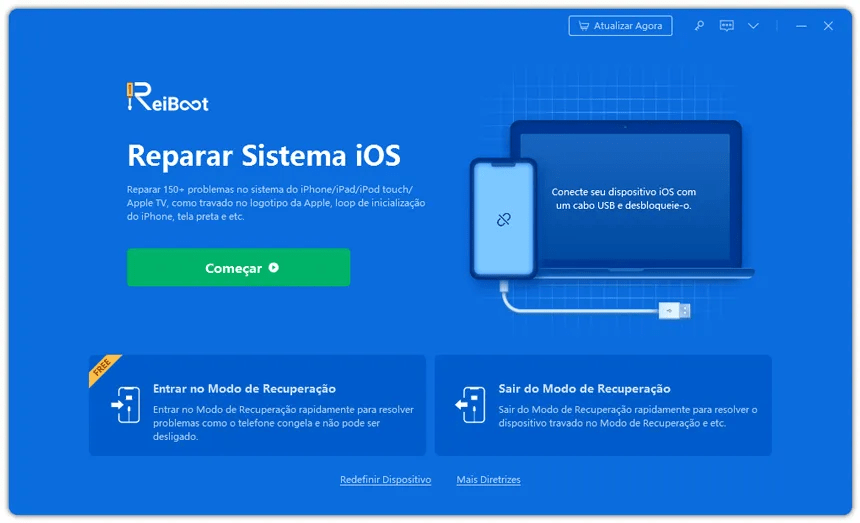
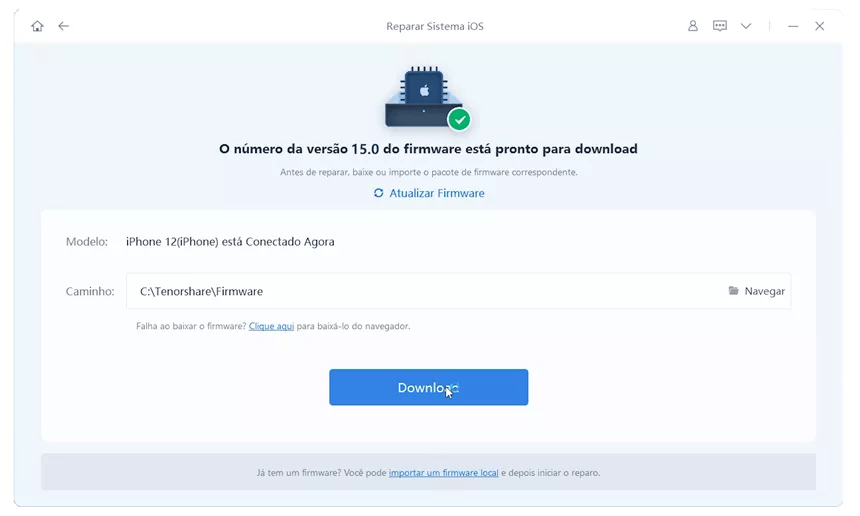
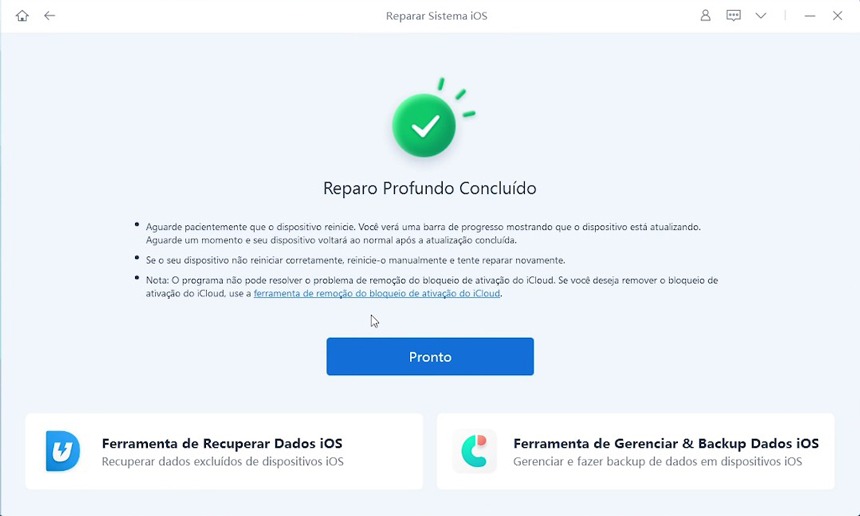





![18 Sites e Apps para desenhar online no PC [Grátis em 2023]](https://bunny-wp-pullzone-e5uf8op2hb.b-cdn.net/wp-content/uploads/2023/04/18-Sites-e-Apps-para-desenhar-online-no-PC-Gratis-em-2023-150x150.jpg)

